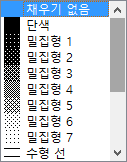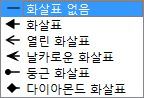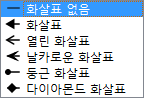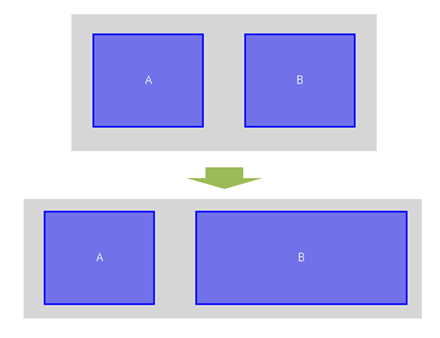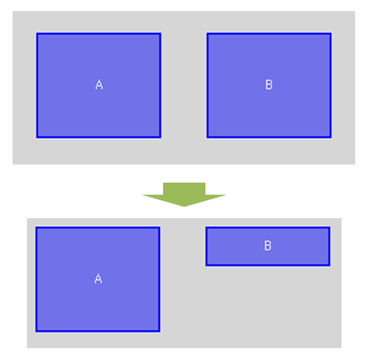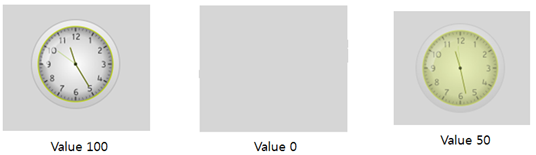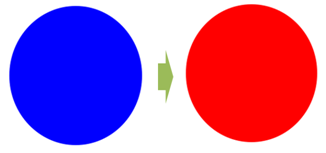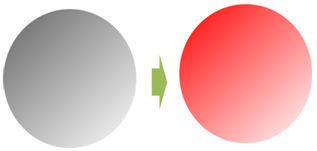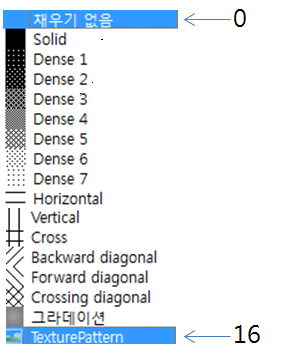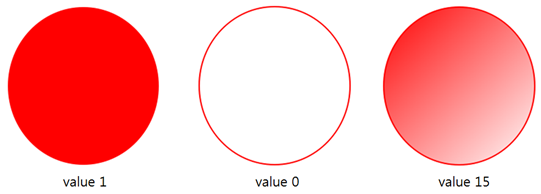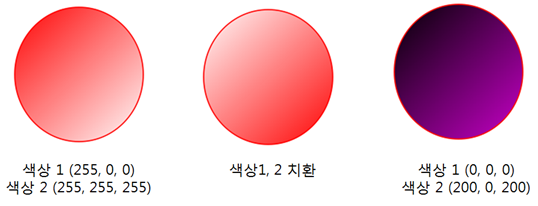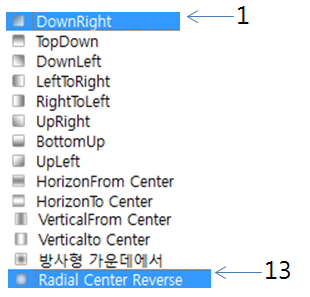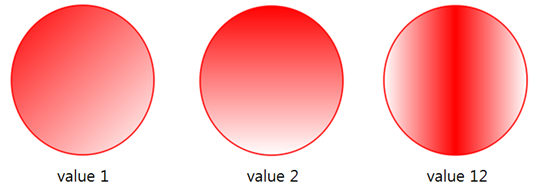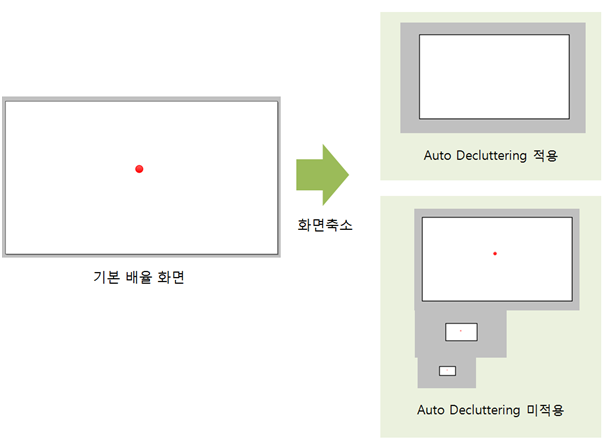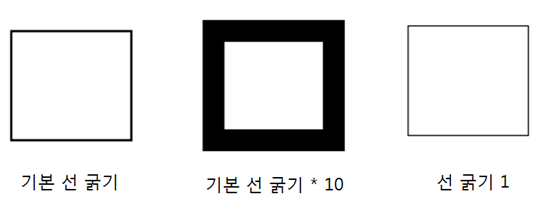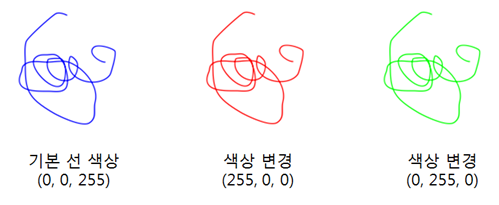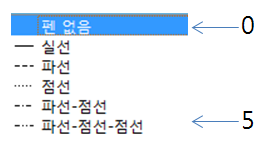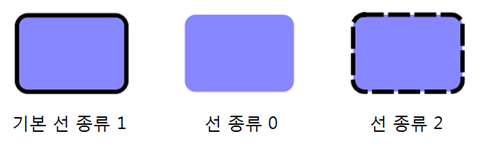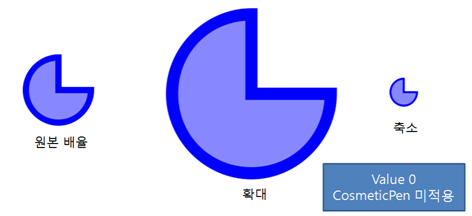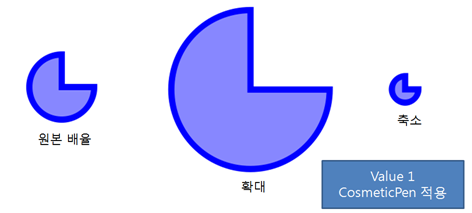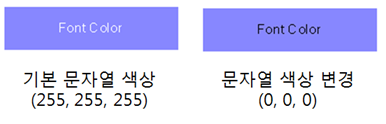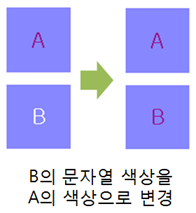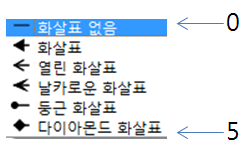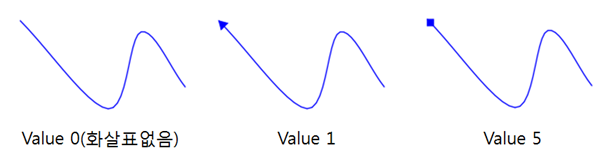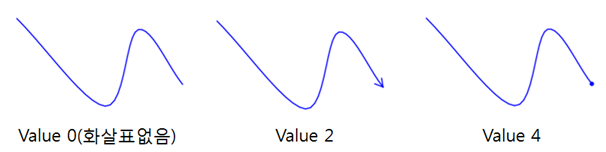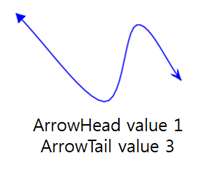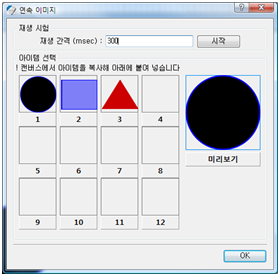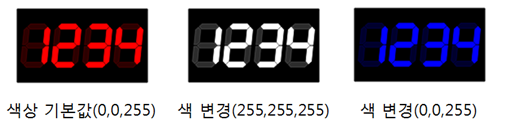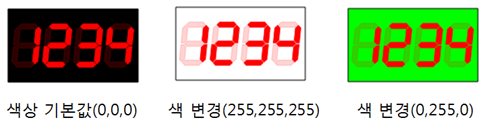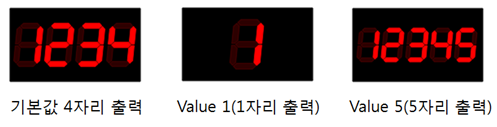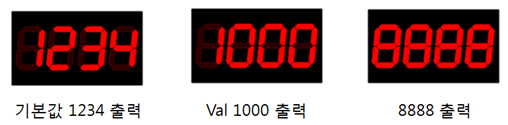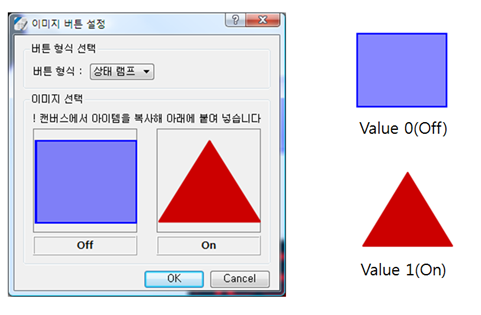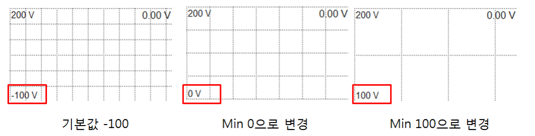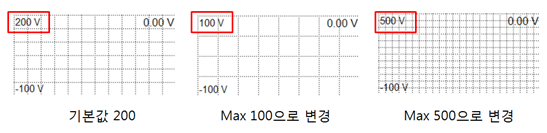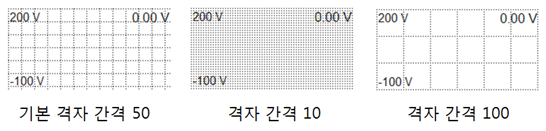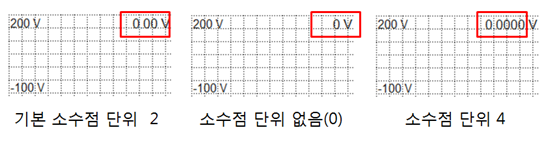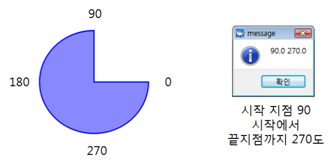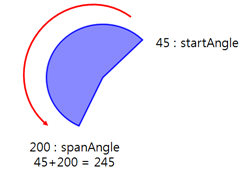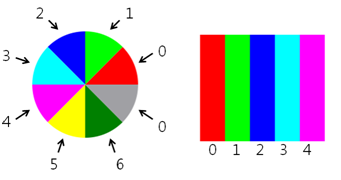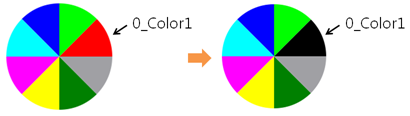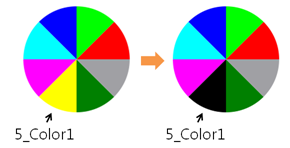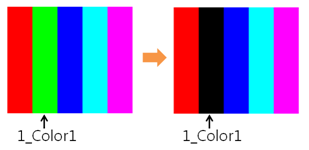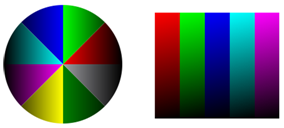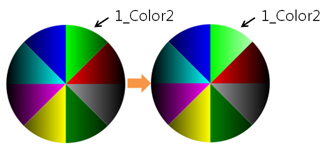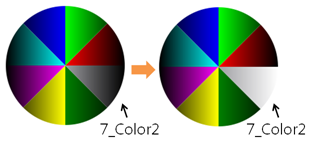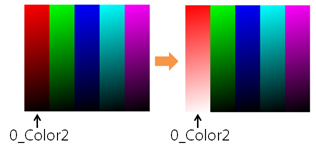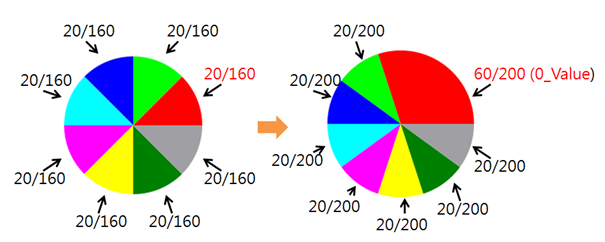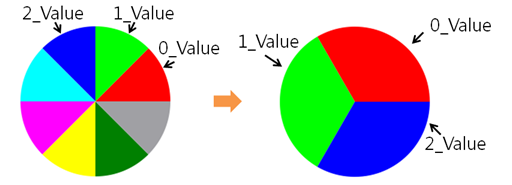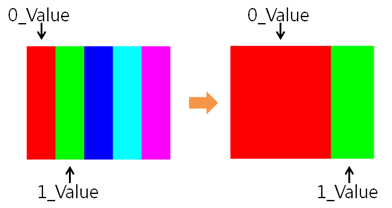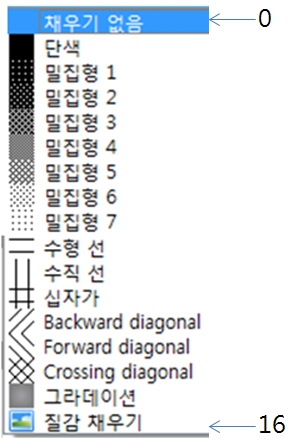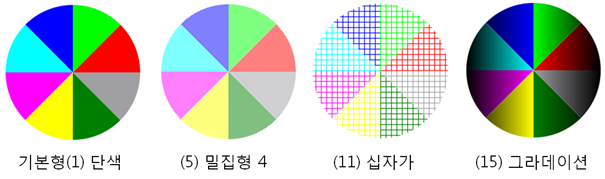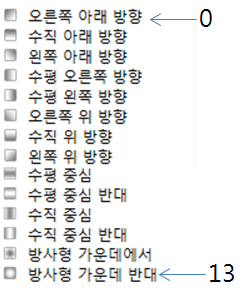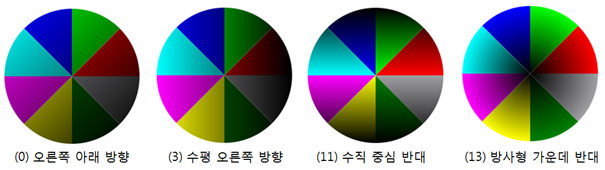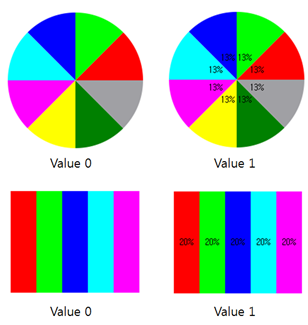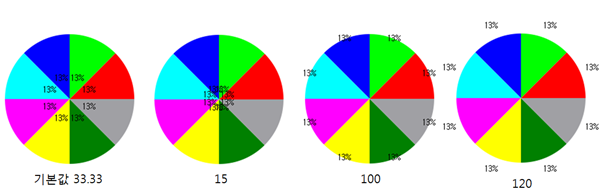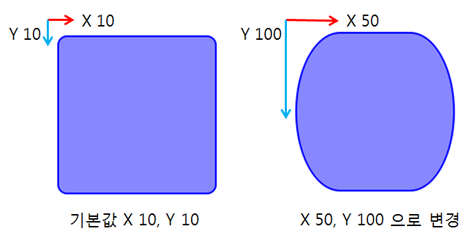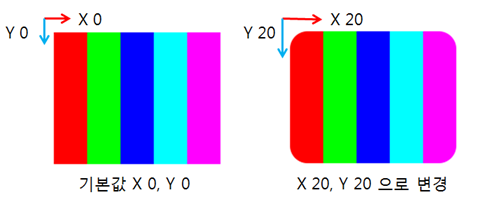속성
파워씬의 모든 그래픽 개체들은 속성을 가지며 미리 정해 놓은 속성 값을 스크립트를 이용해 변경하거나 값을 읽어 올 수 있습니다.
아래 그림은 문자 그래픽 개체의 속성을 나타냅니다.
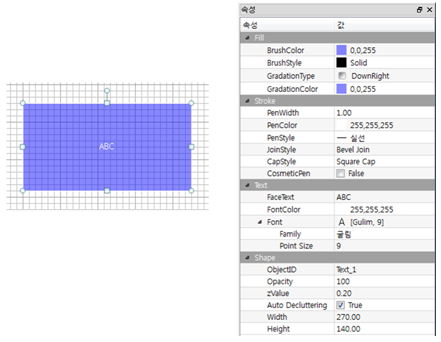
그래픽 편집기를 통해 PowerShape를 설정하는 것은 초기 도면상에 보여지는 화면을 편집하는 것으로 스크립트를 이용하면 동적으로 그래픽 개체의 속성을 스크립트로 변경 할 수 있습니다.
PowerShape의 속성은 전체 그래픽 개체에 적용되는 것이 아니며, 속성에 따른 지원개체의 종류가 정해져 있으므로 사용자는 각 개체에 맞는 속성을 사용하여 그래픽 개체를 설정 할 수 있습니다. 대부분의 기본 도형에 설정할 수 있는 속성은 아래와 같습니다.
속성 목록
적용 개체 |
기능 |
속성이름 |
예제 |
공통 |
보이기/감추기 |
Visible |
obj = canvas.getObject('shape') obj.setProperty('Visible', 1) # 보이기 obj.setProperty('Visible', 0) # 감추기 |
개체 활성화/비활성화 설정 |
Enabled |
obj = canvas.getObject('shape') obj.setProperty('Enabled', 1) # 활성화 obj.setProperty('Enabled', 0) # 비활성화 |
|
개체 넓이 변경 |
Width |
obj = canvas.getObject('shape') obj.setProperty('Width', 100.5) # 넓이 설정 |
|
개체 높이 변경 |
Height |
obj = canvas.getObject('shape') obj.setProperty('Height', 100.5) # 높이 설정 |
|
선 색 변경 |
PenColor |
obj = canvas.getObject('shape') obj.setProperty('PenColor', QColor(255,0,0,0)) # 색 변경 # 색은 QColor(r, g, b, a)를 이용해 RGBA(투명도)로 설정합니다. |
|
선 스타일 변경 |
PenStyle |
obj = canvas.getObject('shape') obj.setProperty('PenStyle', 1) # 스타일 값 # 0: 선 없음, 1: 실선 ,2:파선, 3:점섬, 4:파선-점선, 5 파선-점선-점선 |
|
선 두께 변경 |
PenWidth |
obj = canvas.getObject('shape') obj.setProperty('PenWidth', 2.5) # 펜 두께 설정 |
|
채우기 스타일 변경 |
BrushStyle |
obj = canvas.getObject('shape') obj.setProperty('BrushStyle', 1) # 스타일 값 # 0: 채우기 없음, 1: 단색, 2:밀집형1, 3:밀집형2, 4:밀집형3 ··· # 속성 창의 속성 순서 참고
|
|
채우기 색 변경 |
BrushColor |
obj = canvas.getObject('shape') obj.setProperty('BrushColor', QColor(255,0,0,0)) # 채우기 변경 # 색은 QColor(r, g, b, a)를 이용해 RGBA(투명도)로 설정합니다. |
|
그라데이션 색 변경 |
GradationColor |
obj = canvas.getObject('shape') obj.setProperty('GradationColor', QColor(255,0,0,0)) # 그라데이션 색 변경 # 색은 QColor(r, g, b, a)를 이용해 RGBA(투명도)로 설정합니다. |
|
표시 문자 변경 |
FaceText |
obj = canvas.getObject('shape') obj.setProperty('FaceText', 'Execute') # 표시 글자 변경 |
|
표시 글자 정렬 |
FontAlign |
obj = canvas.getObject('shape') obj.setProperty('FontAlign', 1) # 글자 왼쪽 정렬 # 정렬값 # 1: 왼쪽, 2:오른쪽, 84:가운데 |
|
글자 색 변경 |
FontColor |
obj = canvas.getObject('shape') obj.setProperty('FontColor', QColor(255,0,0,0)) # 글자색 변경 # 색은 QColor(r, g, b, a)를 이용해 RGBA(투명도)로 설정합니다. |
|
글자 크기 변경 |
FontSize |
obj = canvas.getObject('shape') obj.setProperty('FontSize', 10.5) # 글자크기 변경 |
|
글자 폰트 변경 |
FontFamily |
obj = canvas.getObject('shape') obj.setProperty('FontFamily', '맑은 고딕') # 맑은 고딕으로 폰트 변경 |
|
볼드 설정 |
Bold |
obj = canvas.getObject('shape') obj.setProperty('Bold', 1) # 볼드 설정 obj.setProperty('Bold', 0) # 볼드 해제 |
|
이탤릭 설정 |
Italic |
obj = canvas.getObject('shape') obj.setProperty('Italic', 1) # 이탤릭 설정 obj.setProperty('Italic', 0) # 이탤릭 해제 |
|
밑줄 설정 |
Underline |
obj = canvas.getObject('shape') obj.setProperty('Underline', 1) # 밑줄 설정 obj.setProperty('Underline', 0) # 밑줄 해제 |
|
이미지
|
이미지 파일 불러오기 |
PixmapPath |
obj = canvas.getObject('shape') obj.setProperty('PixmapPath', 'D:/photo.png') # 이미지 파일 불러오기 |
SVG 이미지
|
SVG 이미지 불러오기 |
svgPath |
obj = canvas.getObject('shape') obj.setProperty('svgPath', 'D:/photo.svg') # svg 이미지 파일 불러오기 |
원형바
|
최소값 변경 |
Min |
obj = canvas.getObject('shape') obj.setProperty('Min', 0) |
최대값 변경 |
Max |
obj = canvas.getObject('shape') obj.setProperty('Max', 100) |
|
값 설정 |
Value |
obj = canvas.getObject('shape') obj.setProperty('Value', 50) |
|
시작 각도 변경 |
StartAngle |
obj = canvas.getObject('shape') obj.setProperty('StartAngle', 90) |
|
끝 각도 변경 |
EndAngle |
obj = canvas.getObject('shape') obj.setProperty('EndAngle', 180) |
|
글자 색 변경 |
FontColor |
obj = canvas.getObject('shape') obj.setProperty('FontColor', QColor(255,0,0,0)) # 글자색 변경 # 색은 QColor(r, g, b, a)를 이용해 RGBA(투명도)로 설정합니다. |
|
데이터 색 변경 |
Data Color |
obj = canvas.getObject('shape') obj.setProperty('Data Color', QColor(255,0,0,0)) # 데이터 색 변경 # 색은 QColor(r, g, b, a)를 이용해 RGBA(투명도)로 설정합니다. |
|
데이터 배경색 변경 |
Background Data Color |
obj = canvas.getObject('shape') obj.setProperty('Background Data Color', QColor(255,0,0,0)) # 데이터 배경색 변경 # 색은 QColor(r, g, b, a)를 이용해 RGBA(투명도)로 설정합니다. |
|
안쪽 채우기 색 변경 |
Inner Fill Color |
obj = canvas.getObject('shape') obj.setProperty('Inner Fill Color', QColor(255,0,0,0)) # 안쪽 채우기 색 변경 # 색은 QColor(r, g, b, a)를 이용해 RGBA(투명도)로 설정합니다. |
|
값 소수점 설정 |
Decimals |
obj = canvas.getObject('shape') obj.setProperty('Decimals', 2) # 소수점 두 자리 설정 |
|
그래픽 버튼
|
플랫 모양 설정 |
Flat |
obj = canvas.getObject('shape') obj.setProperty('Flat', 1) # 플랫 모양 설정 obj.setProperty('Flat', 0) # 플랫 모양 해제 |
파이/아크
|
시작각 설정 |
startAngle |
obj = canvas.getObject('shape') obj.setProperty('startAngle', 90) |
회전각 설정 |
spanAngle |
obj = canvas.getObject('shape') obj.setProperty('spanAngle', 290) |
|
이미지 프레임
|
이미지 재생 |
Play |
obj = canvas.getObject('shape') obj.setProperty('Play', 1) # 이미지 재생 obj.setProperty('Play', 0) # 이미지 재생 정지 |
이미지 재생 간격 설정 |
Interval |
obj = canvas.getObject('shape') obj.setProperty('Interval', 100) # 재생간격 100ms 로 설정 |
|
현재 프레임 설정 |
Frame |
obj = canvas.getObject('shape') obj.setProperty('Frame', 2) # 2번째 이미지로 표시 |
|
GIF이미지
|
GIF 이미지 불러오기 |
gifPath |
obj = canvas.getObject'‘shape') obj.setProperty('gifPath', 'D:/photo.gif') # 이미지 파일 불러오기 |
이미지 재생 속도 설정 |
Speed |
obj = canvas.getObject'‘shape') obj.setProperty('Speed', 100) # 재생간격 100ms 로 설정 |
|
재생 실행/정지 |
Run |
obj = canvas.getObject('shape') obj.setProperty('Run', 1) # 이미지 재생 obj.setProperty('Run', 0) # 이미지 재생 정지 |
|
원형 이미지 게이지
|
최소값 변경 |
Min |
obj = canvas.getObject('shape') obj.setProperty('Min', 0) |
최대값 변경 |
Max |
obj = canvas.getObject('shape') obj.setProperty('Max', 100) |
|
값 설정 |
Value |
obj = canvas.getObject('shape') obj.setProperty('Value', 50) |
|
시작 각도 변경 |
StartAngle |
obj = canvas.getObject('shape') obj.setProperty('StartAngle', 90) |
|
끝 각도 변경 |
EndAngle |
obj = canvas.getObject('shape') obj.setProperty('EndAngle', 180) |
|
글자 색 변경 |
FontColor |
obj = canvas.getObject('shape') obj.setProperty('FontColor', QColor(255,0,0,0)) # 글자색 변경 # 색은 QColor(r, g, b, a)를 이용해 RGBA(투명도)로 설정합니다. |
|
값 소수점 설정 |
Decimals |
obj = canvas.getObject('shape') obj.setProperty('Decimals', 2) # 소수점 두 자리 설정 |
|
바늘 게이지
|
최소값 변경 |
Min |
obj = canvas.getObject('shape') obj.setProperty('Min', 0) |
최대값 변경 |
Max |
obj = canvas.getObject('shape') obj.setProperty('Max', 100) |
|
값 설정 |
Value |
obj = canvas.getObject('shape') obj.setProperty('Value', 50) |
|
시작 각도 변경 |
StartAngle |
obj = canvas.getObject('shape') obj.setProperty('StartAngle', 90) |
|
끝 각도 변경 |
EndAngle |
obj = canvas.getObject('shape') obj.setProperty('EndAngle', 180) |
|
슬라이더/채우기 바
|
최소값 변경 |
Min |
obj = canvas.getObject('shape') obj.setProperty('Min', 0) |
최대값 변경 |
Max |
obj = canvas.getObject('shape') obj.setProperty('Max', 100) |
|
값 설정 |
Value |
obj = canvas.getObject('shape') obj.setProperty('Value', 50) |
|
선, 연결선, 연결 곡선
|
선 시작 모양 변경 |
ArrowHead |
obj = canvas.getObject('shape') obj.setProperty('ArrowHead', 1) # 화살표 설정 # 0: 화살표 없음 , 1:화살표, 2:열린 화살표, 3: 날카로운 화살표, 4:둥근 화살표, 5: 다이아몬드 화살표
|
선 끝 모양 변경 |
ArrowTail |
obj = canvas.getObject('shape') obj.setProperty('ArrowTail', 1) # 화살표 설정 # 0: 화살표 없음 , 1:화살표, 2:열린 화살표, 3: 날카로운 화살표, 4:둥근 화살표, 5: 다이아몬드 화살표
|
|
이미지 버튼
|
값 설정 |
Value |
obj = canvas.getObject('shape') obj.setProperty('Value', 50) |
활성화/비활성화 |
Enabled |
obj = canvas.getObject('shape') obj.setProperty('Enabled', 1) # 활성화 obj.setProperty('Enabled', 0) # 비활성화 |
|
둥근 사각형
|
가로 둥근 비율 설정 |
RoundX |
obj = canvas.getObject('shape') obj.setProperty('RoundX', 10) |
세로 둥근 비율 설정 |
RoundY |
obj = canvas.getObject('shape') obj.setProperty('RoundY', 10) |
|
LED 숫자
|
LED색 변경 |
LED Color |
obj = canvas.getObject('shape') obj.setProperty('LED Color', QColor(255,0,0,0)) # LED 색 변경 # 색은 QColor(r, g, b, a)를 이용해 RGBA(투명도)로 설정합니다. |
배경색 변경 |
Background Color |
obj = canvas.getObject('shape') obj.setProperty('Background Color', QColor(255,0,0,0)) # LED 배경색 변경 # 색은 QColor(r, g, b, a)를 이용해 RGBA(투명도)로 설정합니다. |
|
표시 자리 수 변경 |
Digit Count |
obj = canvas.getObject('shape') obj.setProperty('Digit Count', 5) # 5자리수로 변경 |
|
값 설정 |
Value |
obj = canvas.getObject('shape') obj.setProperty('Value', 50) |
|
비디오 위젯
|
카메라 재생 |
Play |
obj = canvas.getObject('video') obj.setProperty('Play', 1) # 카메라 재생 |
재생 정지 |
Stop |
obj = canvas.getObject('video') obj.setProperty('Stop', 1) # 재생 정지 |
|
카메라 네트워크 주소 설정 |
URL |
obj = canvas.getObject('video') # 카메라 네트워크 주소 설정 및 재생 obj.setProperty('URL', 'http://222.222.1.119:81/videostream.cgi?user=admin&pwd=888888&resolution=640.mjpeg' ) |
|
파이 차트
|
차트 영역 비율 설정 |
Value |
obj = canvas.getObject('Pie Chart') obj.setProperty('0_Value', 60) # 항목1 obj.setProperty('1_Value', 60) # 항목2 obj.setProperty('2_Value', 60) # 항목3 # 각 항목은 (개별영역값/전체합)의 비율만큼 그려집니다. |
속성 변경 예제
|
int getProperty( 'Width' ) |
|
Width는 그래픽 개체의 x축 크기에 관한 속성입니다.
|
|
※ 지원 개체 : 모든 그래픽 개체에 적용 |
|
int setProperty( 'Width' , size:x축 길이 ) |
|
Width는 그래픽 개체의 x축 크기에 관한 속성입니다. |
|
|
|
※ 지원 개체 : 모든 그래픽 개체에 적용 |
|
예)
|
|
|
|
|
int getProperty( 'Height' ) |
|
Height는 그래픽 개체의 y축 크기에 관한 속성입니다.
|
|
※ 지원 개체 : 모든 그래픽 개체에 적용 |
|
setProperty( 'Height', size:y축 길이 ) |
|
Height는 그래픽 개체의 y축 크기에 관한 속성입니다. |
|
|
|
※ 지원 개체 : 모든 그래픽 개체에 적용 |
|
예)
|
|
|
|
|
int getProperty( 'Opacity' ) |
|
Opacity 는 그래픽 개체의 투명도에 관한 속성입니다.
|
|
※ 지원 개체 : 모든 그래픽 개체에 적용 |
|
setProperty( 'Opacity', value:투명도 ) |
|
Opacity 는 그래픽 개체의 투명도에 관한 속성입니다. |
|
|
|
※ 지원 개체 : 모든 그래픽 개체에 적용 |
|
예)
|
|
|
|
|
int getProperty( 'BrushColor' ) |
|
BrushColor는 그래픽 개체의 면 색상 값에 관한 속성입니다.
|
|
※ 지원 개체 : 원, 사각형, 둥근사각형, 다각형, 그래픽패스, 문자, 파이, 아크, 버튼, 연필 |
|
setProperty( 'BrushColor', color:브러쉬 색상 ) |
|
BrushColor는 그래픽 개체의 면 색상 값에 관한 속성입니다.
|
|
※ 지원 개체 : 원, 사각형, 둥근사각형, 다각형, 그래픽패스, 문자, 파이, 아크, 버튼, 연필 |
|
예)
|
|
면 색상 스타일이 단색일 경우 속성 변경된 예입니다. |
|
|
|
예)
|
|
면 색상 스타일이 그라데이션일 경우 속성 변경된 예입니다. |
|
|
|
|
int getProperty( 'BrushStyle' ) |
|
BrushStyle은 그래픽 개체의 면 색상 종류에 관한 속성입니다.
|
|
※ 지원 개체 : 모든 그래픽 개체에 적용 |
|
setProperty( 'BrushStyle', value:브러쉬 종류 ) |
|
BrushStyle은 그래픽 개체의 면 색상 종류에 관한 속성입니다. |
|
|
|
※ 지원 개체 : 원, 사각형, 둥근사각형, 다각형, 그래픽패스, 문자, 파이, 아크, 버튼, 연필 |
|
예)
|
|
|
|
|
QColor getProperty( 'GradationColor' ) |
|
GradationColor는 그래픽 개체의 면 색상 종류가 그라데이션 타입일 경우에만 적용되며 2번째 색상에 관한 속성입니다.
|
|
※ 지원 개체 : 지원 개체 원, 사각형, 둥근사각형, 다각형, 그래픽패스, 문자, 파이, 아크, 버튼, 연필 |
|
setProperty( 'GradationColor', color:3원색상 ) |
|
GradationColor는 그래픽 개체의 면 색상 종류가 그라데이션 타입일 경우에만 적용되며 2번째 색상에 관한 속성입니다. |
|
|
|
※ 지원 개체 : 원, 사각형, 둥근사각형, 다각형, 그래픽패스, 문자, 파이, 아크, 버튼, 연필 |
|
예)
|
|
|
|
|
int getProperty( 'GradationType' ) |
|
GradationType은 그래픽 개체의 면 색상 종류가 그라데이션일 경우 그라데이션 종류에 관한 속성입니다.
|
|
※ 지원 개체 : 지원 개체 원, 사각형, 둥근사각형, 다각형, 그래픽패스, 문자, 파이, 아크, 버튼, 연필 |
|
setProperty( 'GradationType', color:3원색상 ) |
|
GradationType은 그래픽 개체의 면 색상 종류가 그라데이션일 경우 그라데이션 종류에 관한 속성입니다. |
|
|
|
※ 지원 개체 : 원, 사각형, 둥근사각형, 다각형, 그래픽패스, 문자, 파이, 아크, 버튼, 연필 |
|
예)
|
|
|
|
|
int getProperty( 'Auto Decluttering' ) |
|
Auto Decluttering은 화면 축소 시 그래픽 개채의 표시 유무 속성입니다. 이 속성은 화면을 축소하였을 시 개체가 특정 크기 이하로 작아질 경우 화면에 표현을 하는가 하지 않는가에 대한 속성을 정의합니다.
|
|
※ 지원 개체 : 원, 사각형, 둥근사각형, 다각형, 그래픽패스, 문자, 파이, 아크, 버튼, 연필 |
|
setProperty( 'Auto Decluttering', vlaue:Auto Decluttering 적용 여부 ) |
|
Auto Decluttering은 화면 축소 시 그래픽 개채의 표시 유무 속성입니다. 이 속성은 화면을 축소하였을 시 개체가 특정 크기 이하로 작아질 경우 화면에 표현을 하는가 하지 않는가에 대한 속성을 정의합니다. |
|
|
|
※ 지원 개체 : 원, 사각형, 둥근사각형, 다각형, 그래픽패스, 문자, 파이, 아크, 버튼, 연필 |
|
예)
|
|
|
|
|
int getProperty( 'PenWidth' ) |
|
PenWidth는 그래픽 개체의 선 굵기 속성입니다. |
|
※ 지원 개체 : 원, 사각형, 둥근사각형, 다각형, 선, 연결선, 베지어 곡선, 그래픽패스, 문자, 파이, 아크, 연필 |
|
setProperty( 'PenWidth', vlaue:선 굵기 ) |
|
PenWidth는 그래픽 개체의 선 굵기 속성입니다. |
|
|
|
※ 지원 개체 : 원, 사각형, 둥근사각형, 다각형, 선, 연결선, 베지어 곡선, 그래픽패스, 문자, 파이, 아크, 연필 |
|
예)
|
|
|
|
|
int getProperty( 'PenColor' ) |
|
PenColor는 그래픽 개체의 선의 색상 속성입니다. |
|
※ 지원 개체 : 원, 사각형, 둥근사각형, 다각형, 선, 연결선, 베지어 곡선, 그래픽패스, 문자, 파이, 아크, 연필 |
|
setProperty( 'PenColor', color:3원색상 ) |
|
PenColor는 그래픽 개체의 선의 색상 속성입니다. |
|
|
|
※ 지원 개체 : 원, 사각형, 둥근사각형, 다각형, 선, 연결선, 베지어 곡선, 그래픽패스, 문자, 파이, 아크, 연필 |
|
예)
|
|
|
|
|
int getProperty( 'PenStyle' ) |
|
PenStyle은 그래픽 개체의 선의 종류 속성입니다. |
|
※ 지원 개체 : 원, 사각형, 둥근사각형, 다각형, 선, 연결선, 베지어 곡선, 그래픽패스, 문자, 파이, 아크, 연필 |
|
setProperty( 'PenStyle, value:선 종류 ) |
|
PenColor는 그래픽 개체의 선의 색상 속성입니다. |
|
|
|
※ 지원 개체 : 원, 사각형, 둥근사각형, 다각형, 선, 연결선, 베지어 곡선, 그래픽패스, 문자, 파이, 아크, 연필 |
|
예)
|
|
|
|
|
int getProperty( 'CosmeticPen' ) |
|
CosmeticPen은 화면 확대 축소에 따라 그래픽 개체의 선 굵기가 같이 변동하거나 변동하지 않는 속성입니다. |
|
※ 지원 개체 : 원, 사각형, 둥근사각형, 다각형, 선, 연결선, 베지어 곡선, 그래픽패스, 문자, 파이, 아크, 연필 |
|
setProperty( 'CosmeticPen', value:굵기 변경 유무 ) |
|
CosmeticPen은 화면 확대 축소에 따라 그래픽 개체의 선 굵기가 같이 변동하거나 변동하지 않는 속성입니다. |
|
|
|
※ 지원 개체 : 원, 사각형, 둥근사각형, 다각형, 선, 연결선, 베지어 곡선, 그래픽패스, 문자, 파이, 아크, 연필 |
|
예)
|
|
|
|
|
|
FaceText는 그래픽 표시된 문자열의 속성입니다. |
|
※ 지원 개체 : 원, 사각형, 둥근사각형, 다각형, 문자, 파이, svg |
|
setProperty( 'FaceText', value:문자열 또는 숫자 ) |
|
FaceText는 그래픽 표시된 문자열의 속성입니다. |
|
|
|
※ 지원 개체 : 원, 사각형, 둥근사각형, 다각형, 문자, 파이, svg |
|
예)
|
|
|
|
int getProperty( 'FontColor' ) |
|
FontColor는 그래픽 표시된 문자열의 색상 속성입니다. |
|
※ 지원 개체 : 원, 사각형, 둥근사각형, 다각형, 문자, 파이, svg |
|
setProperty( 'FontColor', color:3원색상 ) |
|
FontColor는 그래픽 표시된 문자열의 색상 속성입니다. |
|
|
|
※ 지원 개체 : 원, 사각형, 둥근사각형, 다각형, 문자, 파이, svg |
|
예)
|
|
|
|
예)
|
|
|
|
|
int getProperty( 'FontSize' ) |
|
FontSize는 그래픽 표시된 문자 크기 속성입니다. |
|
※ 지원 개체 : 원, 사각형, 둥근사각형, 다각형, 문자, 파이, svg |
|
setProperty( 'FontSize', value:숫자 ) |
|
FontSize는 그래픽 표시된 문자 크기 속성입니다. |
|
|
|
※ 지원 개체 : 원, 사각형, 둥근사각형, 다각형, 문자, 파이, svg |
|
예)
|
|
|
|
|
|
ArrowHead는 선 종류 그래픽 아이템의 화살표 종류 속성입니다. |
|
※ 지원 개체 : 선, 연결선, 베지어 곡선 |
|
setProperty( 'ArrowHead', value:숫자 ) |
|
ArrowHead는 선 종류 그래픽 아이템의 화살표 종류 속성입니다. |
|
|
|
※ 지원 개체 : 선, 연결선, 베지어 곡선 |
|
예)
|
|
|
|
int getProperty( 'ArrowTail' ) |
|
ArrowTail는 선 종류 그래픽 아이템의 화살표 종류 속성입니다. |
|
※ 지원 개체 : 선, 연결선, 베지어 곡선 |
|
setProperty( 'ArrowTail', value:숫자 ) |
|
ArrowTail는 선 종류 그래픽 아이템의 화살표 종류 속성입니다. |
|
|
|
※ 지원 개체 : 선, 연결선, 베지어 곡선 |
|
예)
|
|
|
|
예)
|
|
|
|
|
int getProperty( 'Speed' ) |
|
Speed는 GIF 애니메이션의 재생 속도 속성입니다. |
|
※ 지원 개체 : GIF 애니메이션 |
|
setProperty( 'Speed', value:숫자 ) |
|
Speed는 GIF 애니메이션의 재생 속도 속성입니다. |
|
|
|
※ 지원 개체 : GIF 애니메이션 |
|
예)
|
|
int getProperty( 'Run' ) |
|
Run은 GIF 애니메이션의 재생 동작 속성입니다. |
|
※ 지원 개체 : GIF 애니메이션 |
|
setProperty( 'Run', value:숫자 ) |
|
Run은 GIF 애니메이션의 재생 동작 속성입니다. |
|
|
|
※ 지원 개체 : GIF 애니메이션 |
|
예)
|
|
|
int getProperty( 'Play' ) |
|
Play는 이미지 프레임의 재생 동작 속성입니다. |
|
※ 지원 개체 : 이미지 프레임 |
|
setProperty( 'Play', value:숫자 ) |
|
Play는 이미지 프레임의 재생 동작 속성입니다. |
|
|
|
※ 지원 개체 : 이미지 프레임 |
|
예)
|
|
int getProperty( 'Interval' ) |
|
Interval은 이미지 프레임의 재생 동작 빠르기 속성입니다. |
|
※ 지원 개체 : 이미지 프레임 |
|
setProperty( 'Interval', value:숫자 ) |
|
Interval은 이미지 프레임의 재생 동작 빠르기 속성입니다. |
|
|
|
※ 지원 개체 : 이미지 프레임 |
|
예)
|
|
|
|
|
int getProperty( 'LED Color' ) |
|
LED Color는 7Segment의 출력되는 숫자 색상의 속성입니다. |
|
※ 지원 개체 : 7Segment |
|
setProperty( 'LED Color', color:3원색상 ) |
|
LED Color는 7Segment의 출력되는 숫자 색상의 속성입니다. |
|
|
|
※ 지원 개체 : 7Segment |
|
예)
|
|
|
|
int getProperty( 'Background Color' ) |
|
Background Color는 7Segment의 출력되는 배경 색상의 속성입니다. |
|
※ 지원 개체 : 7Segment |
|
setProperty( 'Background Color', color:3원색상 ) |
|
Background Color는 7Segment의 출력되는 배경 색상의 속성입니다. |
|
|
|
※ 지원 개체 : 7Segment |
|
예)
|
|
|
|
|
int getProperty( 'Digit Count' ) |
|
Digit Count는 7Segment의 출력되는 숫자 출력 단위의 속성입니다. |
|
※ 지원 개체 : 7Segment |
|
setProperty( 'Digit Count', value:숫자 ) |
|
Digit Count는 7Segment의 출력되는 숫자 출력 단위의 속성입니다.
|
|
※ 지원 개체 : 7Segment |
|
예)
|
|
|
|
|
|
Value는 7Segment와 이미지 슬라이더의 경우 출력되는 값 속성입니다. |
|
※ 지원 개체 : 7Segment, 이미지 버튼, 이미지 슬라이더 |
|
setProperty( 'Value', value:숫자 ) |
|
Value는 7Segment와 이미지 슬라이더의 경우 출력되는 값 속성입니다.
|
|
※ 지원 개체 : 7Segment, 이미지 버튼, 이미지 슬라이더 |
|
예)
|
|
|
|
예)
|
|
|
|
|
int getProperty( 'Min' ) |
|
Min은 이미지의 표시단위 최소값의 속성입니다. |
|
※ 지원 개체 : 이미지 슬라이더, SimpleGraph, TrandGraph |
|
setProperty( 'Min', value:숫자 ) |
|
Min은 이미지의 표시단위 최소값의 속성입니다.
|
|
※ 지원 개체 : 이미지 슬라이더, SimpleGraph, TrandGraph |
|
예)
|
|
|
|
|
|
Max은 이미지의 표시단위 최대값의 속성입니다. |
|
※ 지원 개체 : 이미지 슬라이더, SimpleGraph, TrandGraph |
|
setProperty( 'Max', value:숫자 ) |
|
Max은 이미지의 표시단위 최대값의 속성입니다.
|
|
※ 지원 개체 : 이미지 슬라이더, SimpleGraph, TrandGraph |
|
예)
|
|
|
|
|
int getProperty( 'GridWidth' ) |
|
GridWidth는 심플 그래프 내부 격자무늬 점선의 간격의 속성입니다. |
|
※ 지원 개체 : SimpleGraph |
|
setProperty( 'GridWidth', value:숫자 ) |
|
GridWidth는 심플 그래프 내부 격자무늬 점선의 간격의 속성입니다.
|
|
※ 지원 개체 : SimpleGraph |
|
예)
|
|
|
|
|
int getProperty( 'Demicals' ) |
|
Demicals는 심플 그래프 표시 단위 값 소수자리수 속성입니다. |
|
※ 지원 개체 : SimpleGraph |
|
setProperty( 'Demicals', value:숫자 ) |
|
Demicals는 심플 그래프 표시 단위 값 소수자리수 속성입니다.
|
|
※ 지원 개체 : SimpleGraph |
|
예)
|
|
|
|
int getProperty( 'startAngle' ) |
|
startAngle은 그래픽 개체의 시작 지점 각도 속성입니다. |
|
※ 지원 개체 : 파이 |
|
setProperty( 'startAngle', value:숫자 ) |
|
startAngle은 그래픽 개체의 시작 지점 각도 속성입니다.
※ 지원 개체 : 파이 |
|
spanAngle은 그래픽 개체의 끝 지점 각도 속성입니다. ※ 지원 개체 : 파이 |
|
setProperty( 'spanAngle', value:숫자 ) |
|
spanAngle은 그래픽 개체의 끝 지점 각도 속성입니다.
※ 지원 개체 : 파이 |
|
예)
|
|
|
|
예)
|
|
|
|
|
setProperty( '_Color1' , color:3원색 ) |
|
_Color1은 멀티칼라 표현개체의 색상 1속성입니다. _Color1의 실제 적용은 _Color1 앞에 숫자를 입력하여 적용합니다.
setProperty(‘0_Color1’, QColor( 255, 0, 0) ) setProperty(‘5_Color1’, QColor( 255, 0, 0) ) setProperty(‘8_Color1’, QColor( 255, 0, 0) ) ※ 지원 개체 : 파이차트, 비율 바 숫자에 따른 기본 위치입니다. |
|
|
|
예)
|
|
|
|
예)
|
|
|
|
예)
|
|
|
|
|
setProperty( '_Color2' , color:3원색 ) |
|
_Color2은 멀티칼라 표현개체의 색상 2속성입니다. _Color2의 실제 적용은 _Color2 앞에 숫자를 입력하여 적용합니다.
setProperty(‘0_Color2’, QColor( 255, 0, 0) ) setProperty(‘5_Color2’, QColor( 255, 0, 0) ) setProperty(‘8_Color1’, QColor( 255, 0, 0) ) ※ 지원 개체 : 파이차트, 비율 바 그라데이션 적용 기본값입니다. |
|
|
|
예)
|
|
|
|
예)
|
|
|
|
예)
|
|
|
|
|
setProperty( '_Value' , value:숫자 ) |
|
_Value는 멀티칼라 표현개체의 그림 영역 속성입니다. _Value의 실제 적용은 _Value 앞에 숫자를 입력하여 적용합니다.
※ 지원 개체 : 파이차트, 비율 바 |
|
예)
|
|
|
|
|
|
예)
|
|
|
|
예)
|
|
|
|
|
setProperty( 'BarBrushStyle' , value:숫자 ) |
|
BarBrushStyle은 멀티칼라 표현개체의 색상 채우기 스타일의 속성입니다.
※ 지원 개체 : 파이차트, 비율 바 |
|
예)
|
|
|
|
|
setProperty( 'BarGradationType' , value:숫자 ) |
|
BarGradationType 은 멀티칼라 표현개체의 그라데이션 종류의 속성입니다.
※ 지원 개체 : 파이차트, 비율 바 |
|
예)
|
|
|
|
|
setProperty( 'DisplayValue' , value:숫자 ) |
|
DisplayValue는 멀티칼라 표현개체의 값 표시의 속성입니다.
※ 지원 개체 : 파이차트, 비율 바 |
|
예)
|
|
|
|
|
setProperty( 'TextPosition' , value:숫자 ) |
|
TextPosition은 멀티칼라 표현개체의 값 표시 위치의 속성입니다.
※ 지원 개체 : 파이차트 |
|
예)
|
|
|
|
setProperty( 'RoundX', value:숫자 ) |
|
RoundX는 모서리의 곡선형태의 X축 위치 속성입니다.
|
|
※ 지원 개체 : 둥근 사각형, 비율 바 |
|
RoundY는 모서리의 곡선형태의 Y축 위치 속성입니다.
|
|
※ 지원 개체 : 둥근 사각형, 비율 바 |
|
예)
|
|
|
|
예)
|
|
|
|